문서 번호: 000123893
Linux'a Önyükleme Yapmak İçin Manuel "nomodeset" Çekirdek Önyükleme Satırı Seçeneği
요약: Linux Önyüklemesi için "nomodeset" Çekirdek Önyükleme Satırını manuel olarak ayarlama talimatları.
문서 콘텐츠
증상
Linux'a Önyükleme Yapmak için Intel Sürücüsüne Manuel "nomodeset" Ayarı Yapma Seçeneği
Genel Canonical Ubuntu ortamı (bazı OEM Dell ortamları) veya diğer Linux ortamları, canlı ortama veya yükleyiciye her zaman olduğu gibi önyükleme yapmaz ve bunun yerine sistem askıda kalır ya da takılır.
Önyükleme sorununuzu çözebilecek ve Ubuntu'yu yüklemenize olanak tanıyacak ilk sorun giderme adımı, önyükleme öncesinde "nomodeset" seçeneğini ayarlayarak intel grafik özelliklerini devre dışı bırakmaktır.
Bunu "Bölüm I"de* gösterildiği gibi tek seferlik önyükleme için yapabilir veya "Bölüm II"de** görüldüğü gibi kalıcı hale de getirebilirsiniz
* * USB veya Yükleme ortamına önyükleme yapmak için uygundur. ** Yüklemenin ardından işletim sisteminiz çökerse veya askıda kalırsa kalıcı hale getirmek için uygundur.
Çözüm I ve II
Çözüm - Bölüm I
- Ortam bağlıyken sistemi açın.
- "GNU GRUB" önyükleyici ekranının açılmasını bekleyin.
- Gösterildiği gibi "Ubuntu" seçeneğini gördüğünüzde klavyenizden "E" tuşuna basın (Şekil 1).
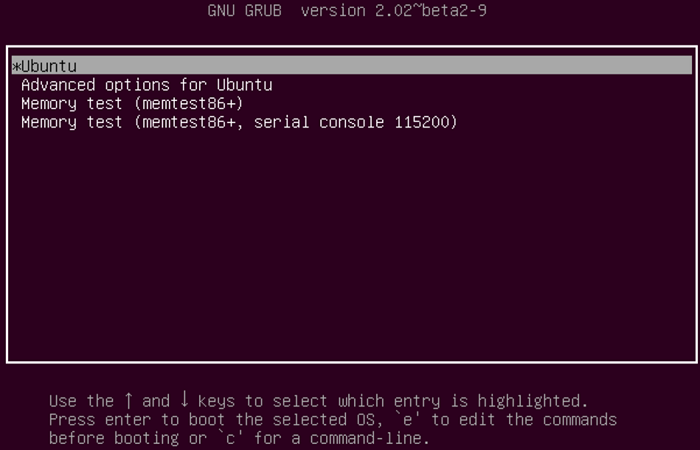
Şekil 1
- Düzenleyicide "linux /boot/vmlinuz***" ile başlayan satırın sonunu bulmak için ok tuşlarını kullanın (her bir önyükleyici biraz farklı bilgiler sunabilir). (Şekil 2).Şekil 2:
- Satırın sonuna "nomodeset" satır seçeneğini yazın. (Şekil 3).Şekil 3:
- Şimdi "CTRL+X" tuşlarına basın; sisteminiz normal yükleyiciye veya normalde olduğu gibi canlı ortama önyükleme yapmalıdır.
Çözüm – Bölüm II (Kalıcı "nomodeset" seçeneği)
- Bir Terminal açın ve "
sudo gedit /etc/default/grub" - İstenmesi durumunda parolanızı girin.
- İmleci aşağıdaki gibi görünen satıra getirin (Şekil 4):
GRUB_CMDLINE_LINUX_DEFAULT="quiet splash"
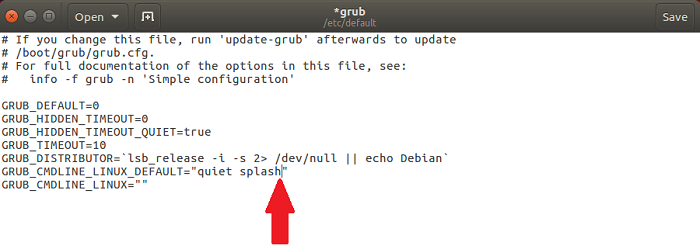
Şekil 4
- Bu satırı aşağıdakine uygun şekilde değiştirin (Şekil 5):
[ayrıca önyükleme yapılamaması sorunlarını gidermek için quiet (sessiz) ifadesini kaldırabilir veya değişkenler girebilirsiniz]
- "Save" (Kaydet) öğesine tıklayın.
- Pencereyi kapatın.
- Terminal içinde "
sudo update-grub2" yazın ve ENTER tuşuna basın. - İşlem tamamlandıktan sonra bilgisayarınızı bu değişiklik yapılmış şekilde yeniden başlatın.
Bu makale hakkında daha fazla sorunuz varsa Dell Teknik Destek ile iletişime geçin.
원인
해결
 Garanti süreniz mi doldu? Hiç sorun değil. Dell.com/support web sitesine gidip Dell Servis Etiketinizi girerek tekliflerimizi inceleyin.
Garanti süreniz mi doldu? Hiç sorun değil. Dell.com/support web sitesine gidip Dell Servis Etiketinizi girerek tekliflerimizi inceleyin.
문서 속성
마지막 게시 날짜
03 6월 2021
버전
4
문서 유형
Solution